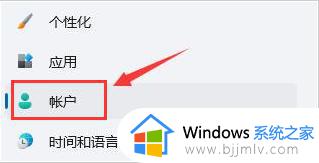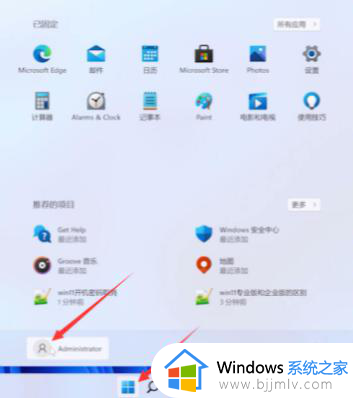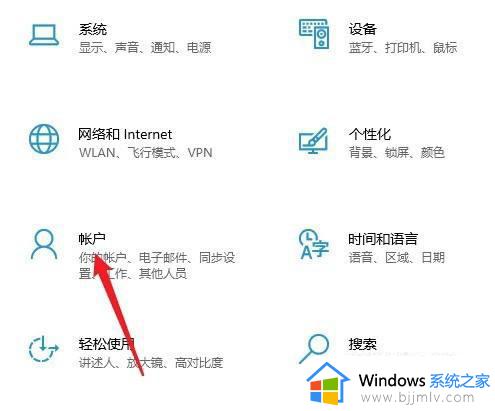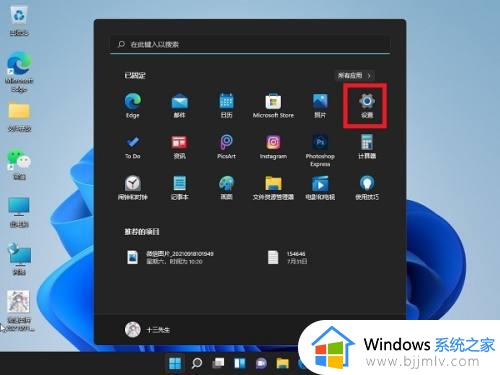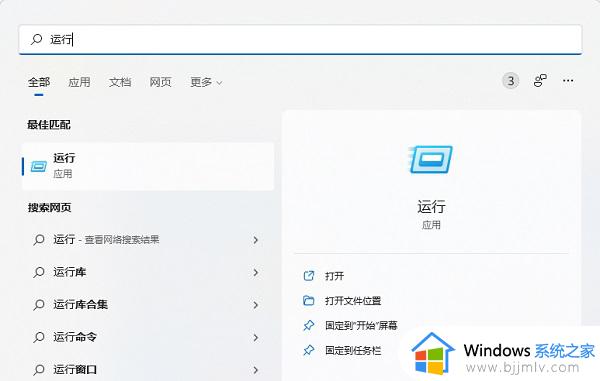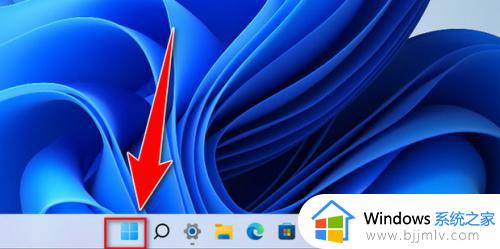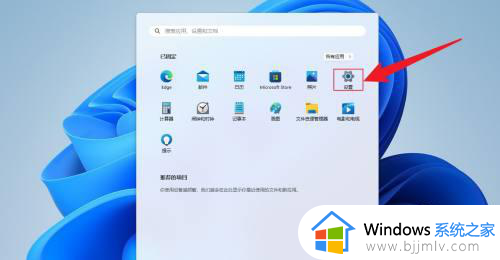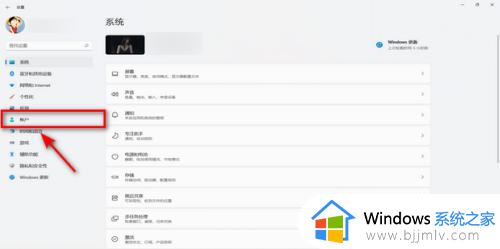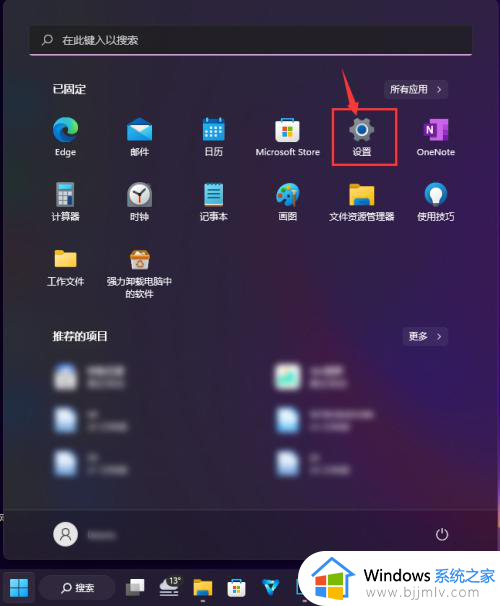windows11怎么关闭开机密码 windows11如何取消密码登录
更新时间:2024-03-20 13:38:08作者:skai
我们大家在使用windows11操作系统的时候通常都会给我们的电脑设置一个开机密码,用来保护我们的电脑隐私安全,但是随着时间的流逝,我们每次都需要输入密码,一些小伙伴感觉十分的麻烦,就想要关闭掉开机密码了,那么windows11怎么关闭开机密码呢?接下来小编就带着大家一起来看看windows11如何取消密码登录。
具体方法:
1、点击帐户选项
打开电脑设置,点击左边的帐户选项。
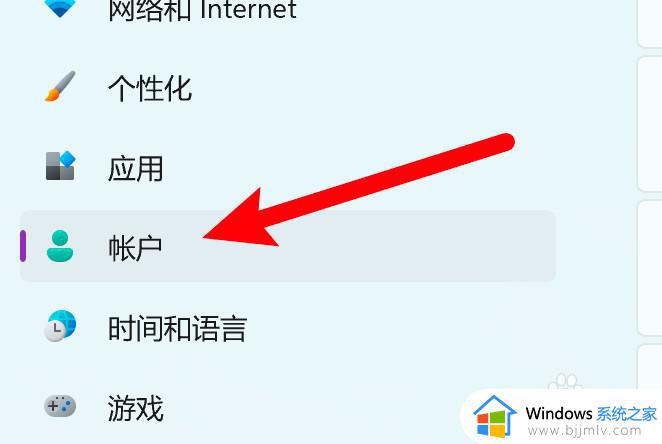
2、点击登录选项
打开页面,点击右边的登录选项。
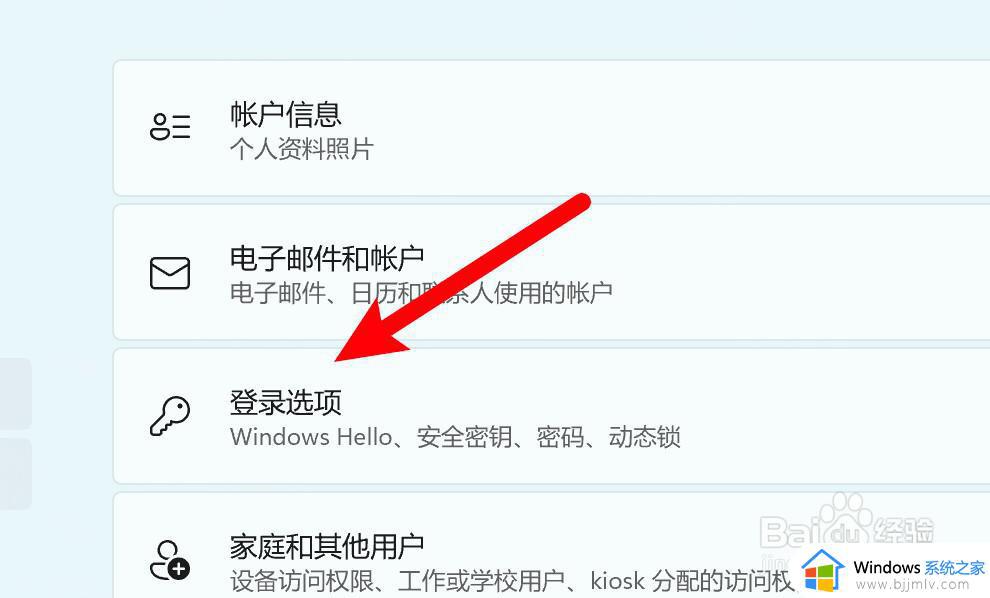
3、点击密码
进入页面,点击密码。
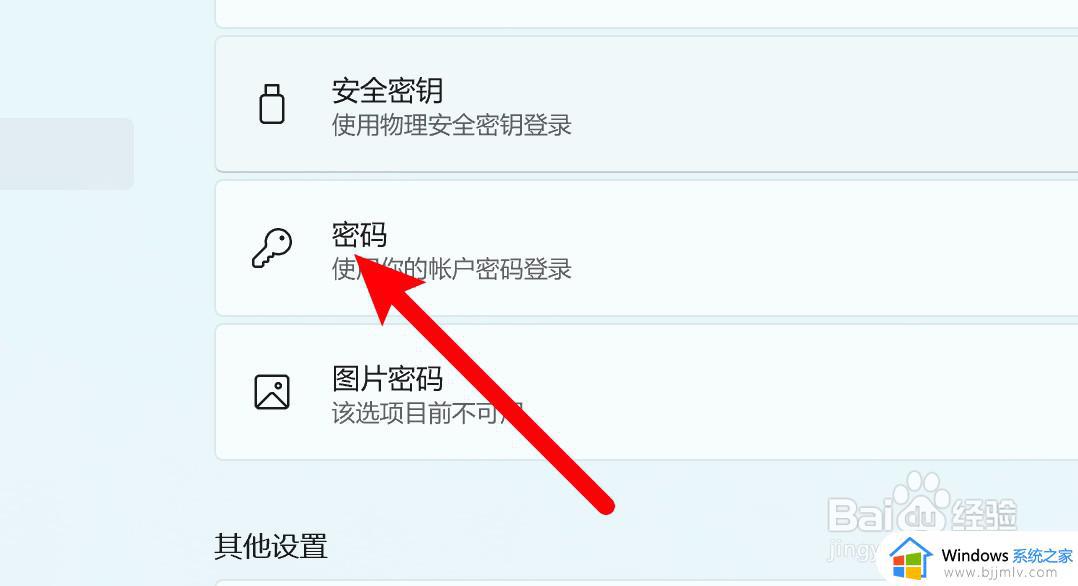
4、保存空的密码
弹出窗口,留空密码点击下一步即可删除登录密码,取消开机密码了。
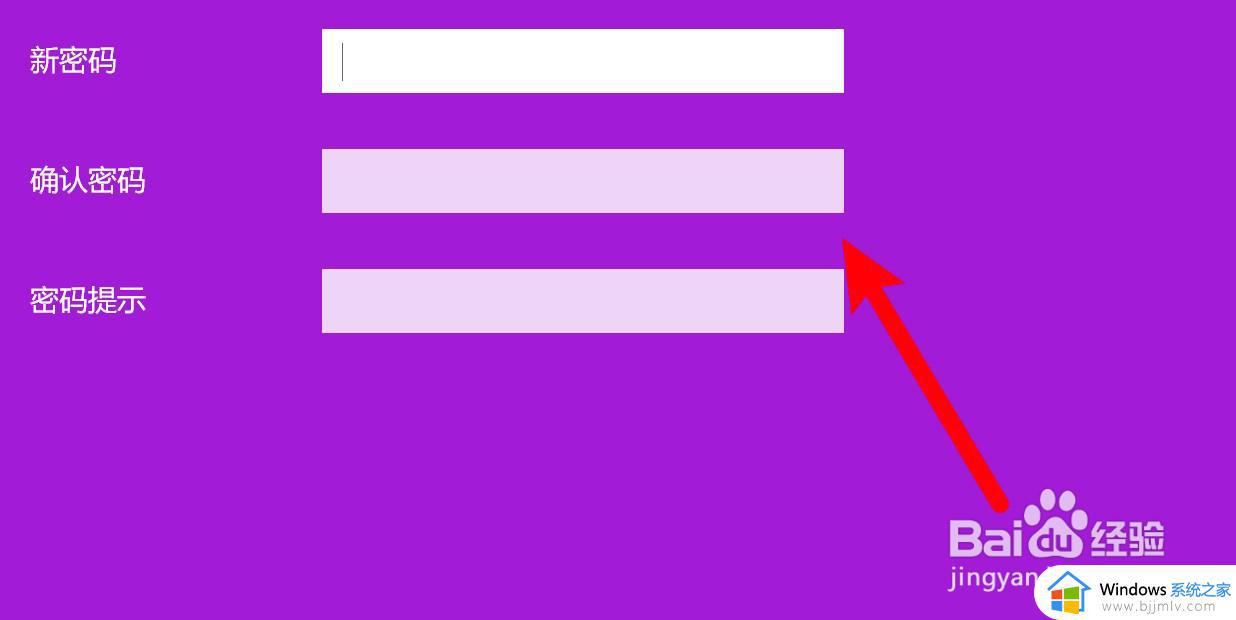
接下来就是小编给大家讲解的windows11怎么关闭开机密码了,还有不懂得用户就可以根据小编的方法来操作吧,希望本文能够对大家有所帮助。